Panasonic TH-R42PY70 Инструкция по эксплуатации онлайн
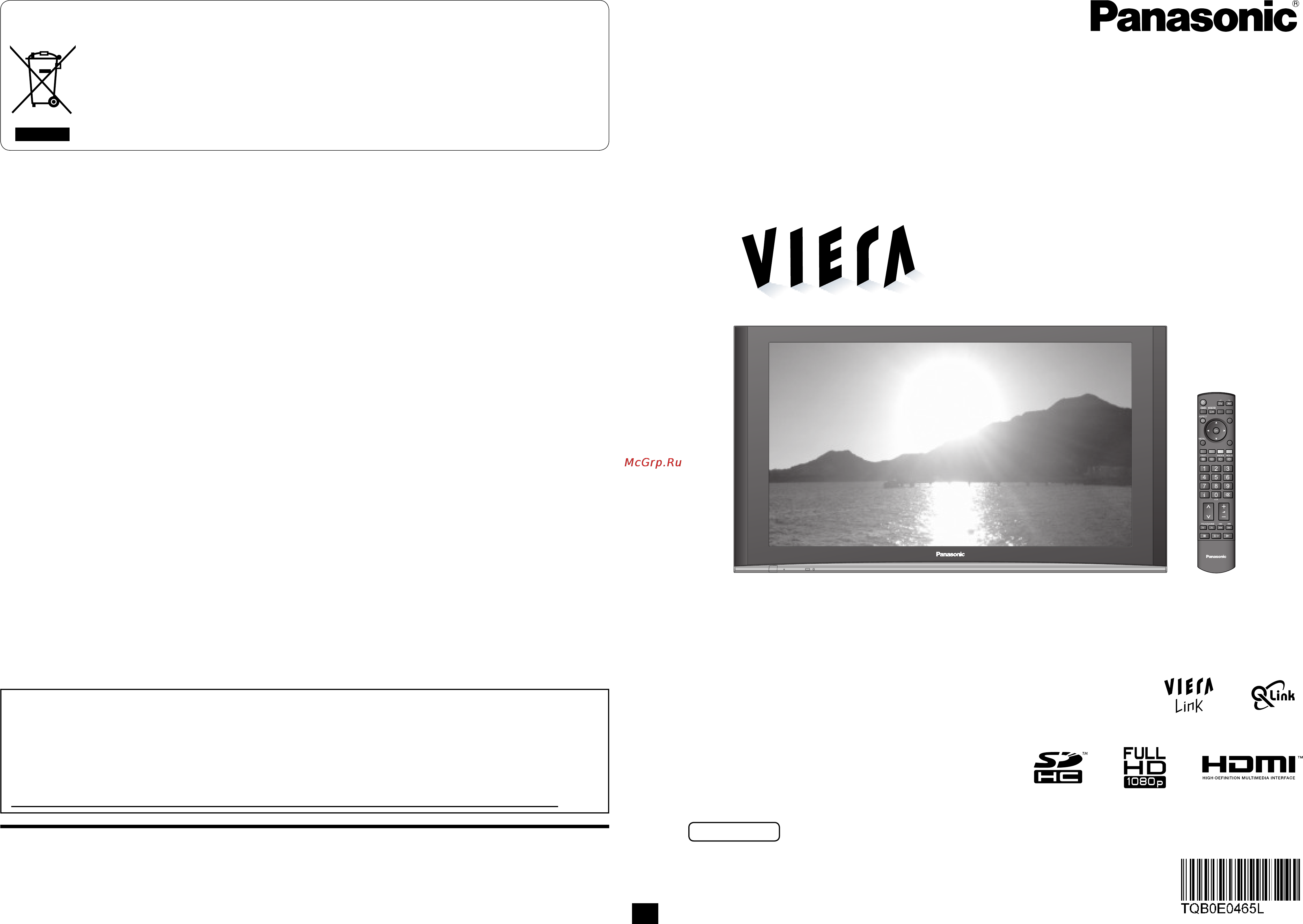
TV
INPUT
EXIT
RETURN
OPTION
SD CARD
F.P.
Инструкция по эксплуатации
Плазменный телевизор
Русский
Перед эксплуатацией Вашего телевизора, пожалуйста, прочитайте эту инструкцию и сохраните
ее для дальнейших справок.
Изображения, приведенные в этом руководстве, используются только для пояснительных целей.
Информация по обращению с отходами для стран, не входящих в Европейский
Союз
Действие этого символа распространяется только на Европейский Союз.
Если Вы собираетесь выбросить данный продукт, узнайте в местных органах власти
или у дилера, как следует поступать с отходами такого типа.
Напечатано в Чешской Республике
Модель No
Matsushita Electric Industrial Co., Ltd.
Web Site : http://www.panasonic-europe.com
© 2007 Matsushita Electric Industrial Co., Ltd. All Rights Reserved.
Памятка покупателя
Номер модели и серийный номер этого изделия можно найти на задней панеди. Вы должны записать этот
серийный номер в отведенном для этого месте внизу и сохранить эту книгу вместе с квитанцией о покупке
телевизора как постоянный документ о Вашей покупке, для облегчения поиска в случае кражи или потери и
для гарантийного технического обслуживания.
Номер модели Серийный номер
TH-R42PY70A
TH-R42PY70
Лицензии
Список торговых марок
•
VGA является торговой маркой корпорации International Business Machines Corporation.
•
Macintosh является зарегистрированной торговой маркой корпорации Apple Computer, США.
•
S-VGA является зарегистрированной торговой маркой ассоциации Video Electronics Standard Association.
Даже при отсутствии специальных ссылок на компании или торговые марки продуктов, данные торговые
марки полностью признаются.
•
Логотип SDHC является торговой маркой.
•
HDMI, логотип HDMI и High-Defi nition Multimedia Interface являются товарными знаками или
зарегистрированными товарными знаками HDMI Licensing LLC.
•
HDAVI Control
TM
является торговой маркой компании Matsushita Electric Industrial Co., Ltd.
Содержание
- Th r42py70a th r42py70 1
- Инструкция по эксплуатации плазменный телевизор 1
- Лицензии 1
- Идентификация органов управлени 2
- Используйте разнообразные мультимедийные средства 2
- Наслаждайтесь вашим телевизором 2
- Наслаждайтесь изумительно высоким уровнем мультимедийных средств 2
- Обязательно прочитайте 2
- Принадлежности дополнительные принадлежност 2
- Руководство по быстрой подготовке к эксплуатации 2
- Содержание 2
- Установка подставк 2
- Часто задаваемые вопросы и пр 2
- Вилку 3
- Во время чистки телевизора отсоедините штепсельную 3
- Держите аппарат подальше от следующего оборудования 3
- Если вы заметите какую нибудь ненормальность немедленно отсоедините штепсельную вилку 3
- Если телевизор не будет использоваться в течение длительного времени отсоедините штепсельную вилку 3
- Используйте только предназначенные подставки установочное оборудование 3
- Меры предосторожности 3
- Не блокируйте задние вентиляционные отверстия 3
- Не отображайте неподвижное изображение в течение длительного времени 3
- Не позволяйте детям брать карту sd 3
- Не размещайте телевизор на наклонных или неустойчивых поверхностях 3
- Обеспечьте достаточное пространство вокруг аппарата для рассеивания тепла 3
- Переменный ток 220 240 в 50 60 гц 3
- Примечания 3
- Сначала отсоедините штепсельную вилку от сетевой розетки 3
- Транспортируйте только в вертикальном положении 3
- Уход 3
- Функция автоматического режима ожидания 3
- Батарейки для пульта дистанционного управления 4
- Дополнительные принадлежности 4
- Закрепление блока телевизора 4
- Инструкция по эксплуатации 4
- Наклонный 4
- Настенный кронштейн вертикальный 4
- Основание 4
- Подставка st 42d2 wg 4
- Предостережение 4
- Предупреждение 4
- Примечание 4
- Принадлежности дополнительные принадлежности 4
- Пульт дистанционного управления 4
- Ремешок 2 4
- Руководство по быстрой подготовке к эксплуатации 4
- Сборка подставки 4
- Сборочный винт 4 сборочный винт 4 опора 2 4
- Стандартные принадлежности 4
- Установка батареек пульта дистанционного управления 4
- Установка подставки 4
- Шнур питания 4
- Идентификация органов управления 5
- Крепление к основанию 5
- Крепление к стене 5
- Номинальный диаметр 4 мм 12 5
- Прикрепление ремешков для закрепления кабелей 5
- Ремешок 2 винт 2 5
- Установка подставки 5
- Шуруп 2 зажим 2 5
- Изображенное внешнее оборудование и кабели не поставляются с этим телевизором перед присоединением или отсоединением любых шнуров убедитесь пожалуйста в том что аппарат отсоединен от сетевой розетки при отсоединении шнура питания обязательно сначала отсоедините штепсельную вилку от сетевой розетки 6
- Инструкция по эксплуатации 6
- Основные подсоединения 6
- Подсоедините к av1 av2 для проигрывателя dvd вкм поддерживающего q link стр 32 6
- Примечание 6
- Телевизор проигрыватель dvd вкм и блок спутникового приемника 6
- Только телевизор телевизор проигрыватель dvd или вкм 6
- Menüsprache 7
- Mpx стерео 7
- Return 7
- Автоматическая установка 7
- Автоматический поиск и сохранение каналов телевизора действия этих пунктов не нужны если установка была выполнена вашим местным дилером 7
- Баланс 7
- Вам помогут инструкции экранной подсказки 7
- Возврат к предыдущему меню 7
- Выбор 7
- Выйти из системы меню и вернуться к экрану нормального просмотра 7
- Высокие частоты 7
- Громк наушников 7
- Дистанционное управление невозможно 7
- Для отображения требуется несколько секунд 7
- Для редактирования каналов редактирование и установка каналов стр 24 7
- Доступ к меню сохранение установок после регулировки или установления опций 7
- Если в последний раз вы выключали телевизор в режиме ожидания телевизор будет находиться в режиме ожидания когда вы включите переключатель питания вкл выкл телевизора 7
- Если загрузка не выполнена загрузка 7
- Если настройка не выполнена автонастройка 7
- Если подсоединено записывающее оборудование совместимое с q link или подобными технологиями стр 32 информация о каналах автоматически пересылается на оборудование 7
- Завод установки установить 7
- Звуковое меню 7
- Идет загрузка 7
- Использование экранной индикации 7
- Как использовать пульт дистанционного управления 7
- Коррекция громк 7
- Многие функции имеющиеся на этом телевизоре могут быть доступны через меню экранной индикации 7
- Например звуковое меню 7
- Начнется автоматическая установка для поиска телевизионных каналов и их сохранения порядок сортировки программ зависит от телевизионного сигнала системы вещания и условий приема 7
- Низкие частоты 7
- Окно инструкций экранной подсказки 7
- Окр звучание выкл 7
- Открыть главное меню 7
- Пpoгpaмма 63 7
- Переместить курсор выбрать меню 7
- Переместить курсор регулировать уровни выбрать из диапазона опций 7
- Пожалуйста ждите 7
- Примечание 7
- Режим звука музыка 7
- Сохранить 7
- Стр 23 7
- Стр 24 7
- Страна 7
- Также возможно изменить установку в меню изображения стр 22 7
- Теперь автоматическая установка завершена и ваш телевизор готов для просмотра 7
- Теперь вы можете использовать пульт дистанционного управления для включения аппарата или для переключения аппарата в режим ожидания светодиод питания вкл 7
- Установить 7
- Другие полезные функции 8
- Заморозить разморозить изображение 8
- Изменить формат изображени 8
- Изменить формат изображения 8
- Немедленная проверка или изменение текущего статуса программы 8
- Отображение информации о программе 8
- Отображение информационного баннера 8
- Отображение текущего статуса программы 8
- Примечание 8
- Просмотр телевизора 8
- Включите телевизор 9
- Выберите режим входа подсоединенный оборудованию 9
- Отобразите меню выбора входа 9
- Просмотр 9
- Просмотр видео и дисков dvd 9
- Teletext information 10
- Возврат к главной индексной странице 10
- Вы можете наслаждаться телевещанием с телетекстом включая новости прогноз погоды и субтитры если такая услуга предоставляется телевещательными компаниями 10
- Вызов избранных страниц 10
- Для возвращения ктелевизору 10
- Для возобновления 10
- Для изменения режима телетекст в меню установок стр 23 10
- Для изменения сохраненных страниц 10
- Для просмотра специальной дополнительной страницы 10
- Для регулировки контраста 10
- Или 10
- Одновременно смотрите телевизор и телетекст в двух окнах 10
- Остановите или возобновите автоматическое обновление 10
- Показ скрытых данных 10
- Просмотр дополнительной страницы 10
- Просмотр телевизионного изображения во время поиска страницы телетекста 10
- Просмотр телевизора во время ожидания обновления 10
- Просмотр телетекста 10
- Простое использование телетекста 10
- Сохранение часто просматриваемых страниц 10
- Сохранение часто просматриваемых страниц в цветной панели 10
- Удерживание 10
- Что такое режим flof fastext 10
- Что такое режим списка 10
- Colour management выкл 11
- Paстpoвый фон 11
- Return 11
- Viera link 11
- Вверх 11
- Вниз 11
- Выбор 11
- Выбор из числа вариантов 11
- Главное меню 11
- Для возврата к предыдущему экрану 11
- Для возвращения к телевизору в любое время 11
- Для изменения страниц меню 11
- Для инициализации всех установок 11
- Доступ 11
- Звук 11
- Измененный 11
- Изменить 11
- Изображение 11
- Как использовать функции меню 11
- Как использовать функции меню изображение качество звука и т п 11
- Количество и позиции вариантов 11
- Контраст 11
- Меню доступного оборудования 11
- Меню изображения 11
- Меню настройки доступ 11
- Могут быть выбраны только доступные пункты 11
- Например меню изображения 11
- Настройка с использованием скользящей планки 11
- Начальные установки стр 27 11
- Обзор 11
- Отображает следующий экран 11
- Отображает функции которые могут быть установлены различаются в соответствии с входным сигналом 11
- Перемещенный 11
- Переход к следующему экрану 11
- Примечание 11
- Различные меню позволяют вам выполнять установки для изображения звука и других функций 11
- Режимпросмотра aвтo 11
- Сохранение или доступ требуется для некоторых функций 11
- Стр 22 11
- Стр 23 11
- Стр 24 11
- Стр 35 11
- Установки 11
- Цвет 11
- Цветовой баланс нормальный 11
- Цветовой баланс тепло 11
- Четкость 11
- Шумопонижение выкл 11
- Яркость 11
- Colour management 12
- Mosquito шум 12
- Mpeg шум 12
- Q link 12
- Q link настройки 12
- Viera link 12
- Автонастройка 12
- Баланс 12
- Блокировка от дете 12
- Боковая панель 12
- Во время использования рс или sd карты будет отображаться другое меню стр 29 и стр 31 12
- Вход hdmi1 12
- Выбор динамика 12
- Высокие частоты 12
- Выход av1 av2 12
- Громк наушников 12
- Завод установки 12
- Загрузка 12
- Информация о системе 12
- Как использовать функции меню 12
- Контраст яркость цвет четкость 12
- Коррекция громк 12
- Лицензия прогр 12
- Меню 12
- Меню настройки 12
- Метки входа 12
- Могут быть выбраны только доступные пункты 12
- Начальные установки 12
- Низкие частоты 12
- Обновить частоту 12
- Окр звучание 12
- Пункт настройки конфигурации варианты 12
- Растровый фон 12
- Редактор рограмм 12
- Режим overscan 12
- Режим звука 12
- Режимпросмотра 12
- Ручная настройкa 12
- Система цвета av 12
- Тайм аут баннера 12
- Таймер откл тв 12
- Телетекст 12
- Упр viera link 12
- Фильтр 3d comb 12
- Цветовой баланс 12
- Шумопонижение устранение помех изображения 12
- Энергосохр 12
- Язык 12
- Язык меню 12
- Язык телетекста 12
- 78 41 1 13
- Access 13
- Q link настройки 13
- Return 13
- Sc1 pal b g h secam b g sc2 pal i sc3 pal d k secam d k f secam l l 13
- Sd card 13
- Viera link 13
- Автнастройка 13
- Автоматическая установка каналов 13
- Автоматически устанавливает каналы принимаемые в зоне 13
- Автонастройка 13
- Автонастройка доступ 13
- Блокировка от детей 13
- Боковая панель выкл выкл 13
- Войдите в режим переименовать вход 13
- Все настройки будут стерты 13
- Все предыдущие установки стираются 13
- Выберите автонастройка 13
- Выберите канал для редактирования 13
- Выберите новую позицию 13
- Выберите позицию программы 13
- Выберите поле имя 13
- Выберите поле система звука выберите звуковую систему 13
- Выберите поле система цвета 13
- Выберите символ 13
- Выберите систему цвета 13
- Выбор 13
- Выполните редактирование 13
- Главное меню 13
- Для автоматической установки используя кнопки на боковой панели телевизора 13
- Для возвращения к телевизору 13
- Для добавления 13
- Для изменения звуковой системы основываясь на сигналах 13
- Для изменения названия телевещательной компании отображаемой при выборе каналов 13
- Для изменения номера канала 13
- Для изменения системы цвета основываясь на сигнале 13
- Для перемещения 13
- Для удаления 13
- Добавление 13
- Доступ 13
- Если вкм подсоединен только с помощью кабеля rf выберите позицию программы 0 13
- Если настройка выполнена не полностью ручная настройка 13
- Если установлен номер pin кода блокировки от детей стр 26 его необходимо ввести 13
- Желтая 13
- Запустите автонастройка 13
- Звук 13
- Зеленая 13
- Изменение звуковой системы 13
- Изменение названия 13
- Измените систему цвета 13
- Изображение 13
- Имя 13
- Используйте для выполнения незначительных регулировок при настройке отдельного канала подверженного влиянию погодных условий и т п 13
- Канал 13
- Когда последовательность действий завершена появится телепередача с номером программы 1 13
- Красная 13
- Курсор 13
- Меню настройки 13
- Меню установок 13
- Нажимайте повторно до тех пор пока не появится автонастройка 13
- Название 13
- Начальные установки 13
- Начните автоматическую установку 13
- Обычно выбирайте aвтo 13
- Перемещение 13
- Поиск 13
- Поиск и сохранение выберите канал 13
- После подтверждения нажми ручная настройкa 13
- После подтверждения нажмите 13
- Прогр 13
- Прогр канал 13
- Редактирование и установка каналов 13
- Редактирование канала 13
- Редактирование установок положения программ 13
- Редактор программ 13
- Редактор программ доступ 13
- Ручная настройкa 13
- Ручная настройкa доступ 13
- Ручная настройка 13
- Система звука система цвета 13
- Сохранить 13
- Таймер откл тв выкл язык 13
- Телетекст 13
- Точная настройка 13
- Точная настройка пpoгpaмм 1 ch33 13
- Удаление 13
- Установите канал вручную после автоматической установки 13
- Установить максимально пять символов 13
- Установки 13
- Установки выполняются автоматически 13
- Установки пересылаются на совместимое с q link оборудование подсоединенное к аппарату 13
- Установки текущего канала могут быть изменены в соответствии с вашими потребностями и условиями приема 13
- Энергосохр 13
- Viera link 14
- Автоматическая установка начнется автоматически стр 12 14
- Автонастройка 14
- Блокировка от детей 14
- Введите номер pin кода 4 цифры 14
- Возврат 14
- Возвращает телевизор к его первоначальному состоянию то есть к отсутствию настроенных каналов сбрасываются все установки каналы изображение качество звука и т п 14
- Восстановление установок 14
- Все настройки будут стерты вы уверены вы уверены 14
- Вы можете заблокировать определенные канала и контролировать кто их смотрит когда выбран канал появляется сообщение введя номер pin кода вы можете смотреть канал 14
- Выберите заблокированный канал 14
- Выберите изменить pin код в пункте и введите новый номер pin кода два раза 14
- Выберите канал который будет заблокирован 14
- Выберите список услуг 14
- Выбор 14
- Выход 14
- Главное меню 14
- Для блокировки всех каналов 14
- Для возвращения к телевизору 14
- Для изменения номера pin кода 14
- Для отмены 14
- Для отмены блокировки всех каналов 14
- Доступ 14
- Желтая 14
- Запишите номер pin кода на случай если вы его забудете 14
- Звук 14
- Изображение 14
- Контроль над аудиторией канала 14
- Начальные установки 14
- Подтвердить 14
- Появляется когда канал заблокирован 14
- При выполнении установки начальные установки стр 27 стираются номер pin кода и все установки 14
- При первой установке введите номер pin кода два раза 14
- Примечание 14
- Проверьте сообщение и выполните инициализацию 14
- Синяя 14
- Следуйте инструкциям экранной подсказки 14
- Стр 14
- Только для перенастройки телевизионных каналов например после переезда 14
- Установить 14
- Установки 14
- Av1 dvd 15
- Av2 av2s 15
- Av2 av2s av2 av2s 15
- Av3 av3s 15
- Av3 av3s av3 av3s 15
- Component 15
- Component component 15
- Hdmi1 hdmi1 15
- Hdmi2 hdmi2 15
- Return 15
- Sd card 15
- Vga 640 480 пикселы wvga 852 480 пикселы xga 1024 768 пикселы wxga 1366 768 пикселы 15
- Viera link 15
- W b выс b баланс белого яркой синей области 15
- W b выс r баланс белого яркой красной области 15
- W b низк b баланс белого темной синей области 15
- W b низк r баланс белого темной красной области 15
- Верт поз 15
- Выберите pc 15
- Выберите внешний вход 15
- Выберите входной разъем и установите 15
- Выберите метки входа 15
- Выберите переименовать вход 15
- Выберите символы 15
- Выберите установки 15
- Выбор 15
- Выбор входа 15
- Гамма 2 2 2 s кривая 15
- Главное меню 15
- Гориз поз 15
- Для возвращения к телевизору 15
- Для выполнения установок как использовать функции меню с по стр 20 15
- Для облегчения идентификации и выбора режима входа вы можете отметить каждый входной разъем или пропустить разъем который не подсоединен ни к какому оборудованию для выбора режима входа см стр 16 15
- Доп настройки пк 15
- Дополнительные функции 15
- Доступ 15
- Другие пункты стр 22 и стр 23 15
- Если выбрано пропуск вы не сможете выбрать режим 15
- Если ч та строч разв или ч та кадр разв показано красным сигналы могут не поддерживаться 15
- Звук 15
- Изображение 15
- Имя 15
- Информация о системе 15
- Лицензия прогр 15
- Максимально десять символов 15
- Меню 15
- Меню установок 15
- Метки входа 15
- Метки входа доступ 15
- Настраиваются повторно 15
- Настройте после настройки часов 15
- Обновить частоту 100гц вкл 15
- Опции изменяются в зависимости от сигнала 15
- Отображение экрана пк на телевизоре 15
- Отобразите меню 15
- Отрегулируйте вертикальное положение 15
- Отрегулируйте горизонтальное положение 15
- Переименовать вход вы можете свободно присвоить имя каждому входному разъему 15
- Переключается на широкий обзор 15
- По гор и верт по горизонтальным и вертикальным сигналам с вашего пк по зеленому по зеленому сигналу с вашего пк если это доступно 15
- Пункт настройки конфигурации опции 15
- Разр вход сигнала 15
- Соответствующие сигналы стр 40 15
- Сохранить 15
- Тайм аут баннера 3 секунды 15
- Тип синхр выбирает другой сигнал синхронизации если изображение искажено по гор и верт по зеленому 15
- Установите на минимальный уровень если имеются помехи 15
- Установить 15
- Установка меню пк измените как необходимо 15
- Установка ф ций пк 15
- Установки 15
- Установленные вами метки будут отображаться в меню выбор входа стр 16 или баннере 15
- Фаза синхр устраните мерцание и искажение 15
- Частота синхр 15
- Экран пк подсоединенного к аппарату может быть отображен на телевизоре вы также можете прослушивать звук пк с помощью подсоединенного аудио кабеля для подсоединения пк стр 36 15
- Войдите в режим sd режим просмотра фото 16
- Вставьте sd карту 16
- Выберите фотографию для первичного просмотра 16
- Выберите фотографию для просмотра 16
- Выберите функции и доступ 16
- Для возвращения к телевизору 16
- Для отображения руководства пользователя 16
- Дополнительные функции 16
- Или 16
- Начните слайд шоу 16
- Начните слайд шоу выполняйте в пунктах 16
- Неподвижные изображения записанные цифровой видеокамерой будут отображаться 16
- Отображается по одному 16
- Отобразите меню 16
- Показ слайдов 16
- Предостережение 16
- Предостережения относительно обращения с картами 16
- Просмотр 16
- Просмотр с карты sd 16
- Просмотр с карты sd фотографии 16
- Сообщение значение действие 16
- Установки просмотра 16
- Установки слайд шоу выполняйте в пунктах 16
- Чтобы открыть 16
- Чтобы удалить 16
- Экранная индикация 16
- Q link соединяет телевизор и вкм проигрыватель dvd и позволяет легко выполнять запись и воспроизведение 17
- Доступные функции 17
- Запись информации или если запись невозможна отображается сообщение только когда номером программы является 0 или режим аудио видео для некоторого оборудования 17
- Интерфейс hdmi high defi nition multimedia interface позволяет вам наслаждаться цифровыми изображениями высокой четкости и высококачественным звуком с помощью подсоединения телевизора и оборудования совместимое с интерфейсом hdmi оборудование 1 снабженное выходным разъемом hdmi или dvi например спутниковый приемник или dvd плеер может быть подсоединено к разъему hdmi используя hdmi совместимый полнопроводной кабель относительно подсоединений см раздел внешнее оборудование 17
- Когда вкм или проигрыватель dvd начинают воспроизведение или активизируется прямой навигатор функциональное меню для оборудования телевизор включается и входной режим автоматически переключается так что вы можете смотреть содержание только когда телевизор находится в режиме ожидания 17
- Когда телевизор установлен в режим ожидания записывающее устройство также автоматически устанавливается в режим ожидания только когда видеокассета или dvd неактивны 17
- Краткий обзор функций управления 17
- Пересылка установок каналов 17
- Примечание 17
- Прямая запись с телевизора немедленная запись текущей программы на вкм проигрыватель dvd 17
- Связь по включению питания и удобное воспроизведение 17
- Связь по выключению питания 17
- Условие 17
- Функции hdmi 17
- Функции q link 17
- Контроль акустических систем 18
- Связь по включению питания 18
- Связь по выключению питания 18
- Установка по умолчанию 18
- Функции hdmi 18
- Av1 av 19
- Component audio out 19
- Dvd плеер 19
- Hd видео камера 19
- Q link 19
- Viera link 19
- Видеокамера игровая приставка 19
- Внешнее оборудование 19
- Головные телефоны 19
- Громк наушников в звуковом меню стр 22 19
- Для записи воспроизведения 19
- Для записи воспроизведения видеокассет dvd вкм проигрыватель dvd 19
- Для игр игровая приставка 19
- Для использования усилителя с акустической системой 19
- Для прослушивания с помощью громкоговорителей 19
- Для просмотра dvd dvd плеер 19
- Для просмотра дисков dvd 19
- Для просмотра изображений с видеокамеры видео камера 19
- Для просмотра спутникового телевещания 19
- Для просмотра спутникового телевещания спутниковый приемник 19
- Дом кинотеатр 19
- Домашний кинотеатр panasonic 19
- Запись воспроизведение оборудование 19
- Используйте полнопроводной hdmi совместимый кабель 19
- Компьютер 19
- Оборудование hdmi 19
- Относительно других соединений примите во внимание инструкции для каждого оборудования нижеприведенную таблицу и технические характеристики стр 43 19
- Преобразовательный адаптер если необходимо 19
- Проигрыватель dvd 19
- Проигрыватель dvd panasonic 19
- Проигрыватель dvd panasonic hd видео камера и т д 19
- Прочитайте также руководства по эксплуатации оборудования 19
- Прямая запись с телевизора 19
- Сбоку тв 19
- Система громкоговорителей 19
- Соединитель 19
- Спутниковый приемник проигрыватель dvd вкм 19
- Стр 34 19
- Типы оборудования которое можно подсоединить для каждого соединителя 19
- Удобное воспроизведение 19
- Удобный контроль только с помощью пульта дистанционного управления viera 19
- Усилитель panasonic 19
- Усилитель с системой громкоговорителей 19
- Чтобы подрегулировать громкость 19
- Эти схемы показывают наши рекомендации относительно того как подсоединять телевизор к вашему разнообразному оборудованию 19
- 1080 50 20
- 1080 60 20
- 480 60 20
- 480 60i 20
- 576 50 20
- 576 50i 20
- 720 50 20
- 720 60 20
- Av1 av 20
- Av1 разъем scart rgb video q link 20
- Av2 контакты 15 и 20 зависят от переключения av2 s vhs video 20
- Av2 разъем scart rgb video s video q link 20
- Av3 s video 4 штыревой разъем 20
- Hdavi control 2 является новейшим стандартом по состоянию на февраль 2007 г для hdavi control совместимого оборудования panasonic этот стандарт совместим с традиционным hdavi оборудованием panasonic 20
- Hdmi1 hdmi2 20
- M ntsc 20
- Ntsc только аудио видео вход 20
- O o o o o 20
- O o o o o o o 20
- O o o o o o o o o 20
- Pal 525 60 20
- Tv av1 av2 av3 20
- Tv av1av2av 20
- Авт 20
- Авто режим автоматический формат определяет наилучшее соотношение сторон для заполнения вашего экрана это выполнятся с использованием четырех шагового процесса чтобы определить является ли просматриваемое изображение широкоформатным 20
- Будет отображаться функция громкости когда регулируется громкость на оборудовании 20
- В случае переименования файлов или папок карта может стать непригодной к использованию на данном аппарате 20
- Вход пк 20
- Выбирается наилучшее соотношение и изображение расширяется для заполнения экрана 20
- Для ручного выбора формата изображения только 16 9 или 4 3 в режиме пк 20
- Если вставлена minisd карта вставьте выньте ее вместе с адаптером 20
- Если вы соединили одновременно оборудование такого же типа например один diga к hdmi1 другой diga к hdmi2 функция viera link также доступна для разъема с меньшим номером 20
- Если размер экрана выглядит необычно когда на вкм воспроизводится записанная широкоформатная программа подрегулируйте трекинг на вкм см руководство по эксплуатации вкм 20
- Если режим автоматический формат обнаруживает сигнал широкоформатного изображения то он переключается в подходящий широкоформатный режим 16 9 или 14 9 если режим автоматический формат не обнаруживает сигнал широкоформатного изображения то этот современный телевизор расширяет изображение для оптимального просмотра 20
- Изображение или звук могут быть недоступны первые несколько секунд когда начинается воспроизведение 20
- Изображение или звук могут быть недоступны первые несколько секунд когда переключается режим входа 20
- Изображения jpeg модифицированные с помощью pc не могут отображаться 20
- Изображения импортированные с pc должны быть совместимы со стандартами exif exchangeable image file 2 2 и 2 20
- Индикация широкоэкранный появляется в верхнем левом углу экрана если обнаружен идентификационный сигнал широкоформатного изображения wss или обнаружен сигнал из разъема scart режим автоматический формат переключается на подходяще широкоформатное соотношение сторон 16 9 или 14 9 эта функция также будет работать при любом соотношении сторон индикация авто появляется в верхнем левом углу экрана если сверху и снизу изображения обнаружены черные полосы режим автоматический формат выбирает наилучшее соотношение сторон и расширяет изображение для заполнения экрана этот процесс может занять несколько минут в зависимости от степени темноты изображения 20
- Компонентный hdmi sd 20
- Макс количество файло 20
- Можно выбрать оптимальный размер и формат и вы можете наслаждаться лучшим изображением стр 15 20
- На данном телевизоре может читаться только расширение jpg 20
- Название сигнала 20
- Названия папок и файлов могут отличаться в зависимости от используемой цифровой фотокамеры 20
- Нельзя использовать двухбайтовые символы или специальные коды 20
- Непосредственно отображает изображение в формате 16 9 без искажения анаморфотное 20
- От 160 120 до 10000000 20
- Отображает изображение 16 9 в стиле почтового ящика анаморфотное на всем экране без искажения 20
- Отображает изображение 16 9 в стиле почтового ящика или изображение 4 3 без искажения 20
- Отображает изображение 2 35 1 в стиле почтового ящика анаморфотное на всем экране без искажения в формате 16 9 максимально отображает изображение с небольшим увеличением 20
- Отображает изображение 4 3 на всем экране растяжение заметно только на левом и правом крае 20
- Отображает изображение 4 3 увеличенным горизонтально чтобы заполнить экран 20
- Отображает изображение в стандартном формате 14 9 без увеличения 20
- Отображает изображение в стандартном формате 4 3 без искажения 20
- Панорамны 20
- Подходящими входами для av1 являются rgb red красный green зеленый blue синий 20
- Показанный на экране текст указывает как режим автоматический формат определил какое соотношение сторон использовать 20
- Примечание 20
- Проверьте последнюю информацию о типе карты на следующем веб сайте только английский язык http panasonic co jp pavc global cs 20
- Разрешение изображени 20
- Разъем hdmi 20
- Режимы формата изображения 20
- Сигнал управления из разъема scart 8 штырькового или hdmi 20
- Сигнал управления формата изображения 20
- Сигнал широкоформатного изображения wss 20
- Совместимые типы карт максимальная емкость sdhc карта 4 гб sd карта 2 гб карта multimedia 128 мб карта minisd 1 гб требуется адаптер карты minisd 20
- Соединения hdmi для некоторого оборудования panasonic позволяет вам автоматически связывать их стр 34 20
- Техническая информация 20
- Удобное воспроизведение также доступно при использовании пульта дистанционного управления для усилителя или домашнего кинотеатра прочитайте руководство по эксплуатации оборудования 20
- Формат изображения отличается в зависимости от программы и т п если формат изображения больше чем стандартный 16 9 то могут появиться черные полосы сверху и снизу экрана 20
- Формат экрана может быть запомнен отдельно для сигналов sd стандартного разрешения и hd высокого разрешения 20
- Фото неподвижные изображения записанные с помощью цифровых фотоаппаратов совместимых с файлами jpeg стандартов dcf и exif формат данных основной формат jpeg субдискретизация 4 4 4 4 2 2 или 4 2 0 20
- Частично поврежденные файлы могут отображаться с уменьшенным разрешением 20
- Эта функция может не работать нормально в зависимости от состояния оборудования 20
- Component y 21
- Pc d sub 15p 21
- Автоматический формат разработан для обеспечения использования наилучшего соотношение сторон для заполнения вашего экрана относительно пользовательского контроля пожалуйста см стр 38 21
- Адаптер пк не нужен для совместимого с dos v 15 штырькового соединителя d sub 21
- Включен ли телевизор 21
- Вставлена ли штепсельная вилка в сетевую розетку 21
- Вы можете просто очистить их нажимая кнопку снова нажмите для повторного отображения 21
- Если проблема все еще существует обратитесь пожалуйста за помощью к вашему местному дилеру panasonic 21
- Значок применимый входной сигнал 21
- Используя кнопку av пожалуйста подтвердите ваш выбор s video i e av2 av2s стр 16 21
- К этому телевизору может быть подключен пк так что на телевизоре отображается экран пк и слышен звук 21
- Компьютерный сигнал увеличивается или сжимается для отображения на дисплее что может привести к недостаточной четкости отображения мелких деталей 21
- Контрастность уменьшается когда пользователь не производит никаких операций в течении нескольких минут при следующих условиях нет сигнала в режиме av выбран заблокированный канал выбран неверный канал отображено меню уменьшенное изображение или неподвижное изображение в режиме карты sd 21
- Максимальное разрешение дисплея 21
- Не находится ли телевизор в режиме av 21
- Некоторые модели пк не могут быть подключены к этому телевизору 21
- Некоторые пикселы могут постоянно высвечиваться или не высвечиваться из за производственного процесса связанного с этой технологией это не является неисправностью 21
- Относительно подробностей применимых сигналов пк см ниже 21
- Перед тем как обращаться за техобслуживанием или помощью обратитесь пожалуйста к этим простым советам чтобы разрешить проблему 21
- При использовании пк установите качество цвета дисплея пк на самое высокое значение 21
- Приведенные выше сигналы переформатируются для оптимального просмотра на вашем дисплее 21
- Применяемый входной сигнал для компьютеров обычно совместим со стандартной синхронизацией vesa 21
- Примечание 21
- Проверьте кабель scart и его подсоединение установите также выход av1 av2 в меню установок стр 23 21
- Проверьте меню изображения стр 22 и громкость 21
- Проверьте положение направление и подсоединение антенны 21
- Проверьте что есть все необходимые кабели scart и соединения надежно выполнены в нужных местах 21
- Сигнал 15 штырькового соединителя d sub 21
- Сигналы не соответствующие приведенным выше характеристикам могут высвечиваться неправильно 21
- Сигналы пк которые могут вводиться частота горизонтальной развертки от 31 до 69 кгц частота вертикальной развертки от 59 до 86 кгц сигнал содержащий более 1024 линий может вызвать неправильное отображение изображения 21
- Техническая информация 21
- Часто задаваемые вопросы 21
- Звук не воспроизводится 22
- Изображение не может быть отображено 22
- Когда оборудование подсоединено через hdmi изображения с внешнего оборудования выглядят необычно 22
- Конструкция и технические характеристики могут быть изменены без уведомления указанный вес и габаритные размеры являются пpиблизительными величинами 22
- Необычный звук 22
- Нет звука или низкая громкость 22
- Низкий уровень звука или искаженный звук 22
- Отображается необычное изображение 22
- Появляется сообщение об ошибке 22
- Примечание 22
- Проблема действия 22
- Пульт дистанционного управления не работает 22
- Расплывчатое или искаженное изображение 22
- Слышен звук вращения 22
- Телевизор переходит в режим ожидания 22
- Технические характеристики 22
- Хаотичное изображение зашумленность 22
- Часто задаваемые вопросы 22
Похожие устройства
- Novex NTC-2001S Инструкция по эксплуатации
- Panasonic NC-DK1WTQ Инструкция по эксплуатации
- Supra SCR-610 Инструкция по эксплуатации
- Panasonic TH-R50PY800 Инструкция по эксплуатации
- Supra SCR-600 new Инструкция по эксплуатации
- Panasonic TX-20LA2T Инструкция по эксплуатации
- Panasonic TX-21PM30TQ Инструкция по эксплуатации
- Supra SCR-590 Инструкция по эксплуатации
- Panasonic NC-PG30PWTW Инструкция по эксплуатации
- Panasonic TX-20LA60P Инструкция по эксплуатации
- Fujifilm FinePix S7000 Инструкция по эксплуатации
- Supra SCR-550 Инструкция по эксплуатации
- Panasonic NC-PF30PWTW Инструкция по эксплуатации
- Panasonic TX-20LA6P Инструкция по эксплуатации
- Supra SCR-533 Инструкция по эксплуатации
- Polaris PWP 4013CL Инструкция по эксплуатации
- Samsung DVD-V7600K Инструкция по эксплуатации
- Supra SCR-530 Инструкция по эксплуатации
- Neff E1664.. Инструкция по эксплуатации
- Supra SCR-510 Инструкция по эксплуатации
Скачать
Случайные обсуждения
